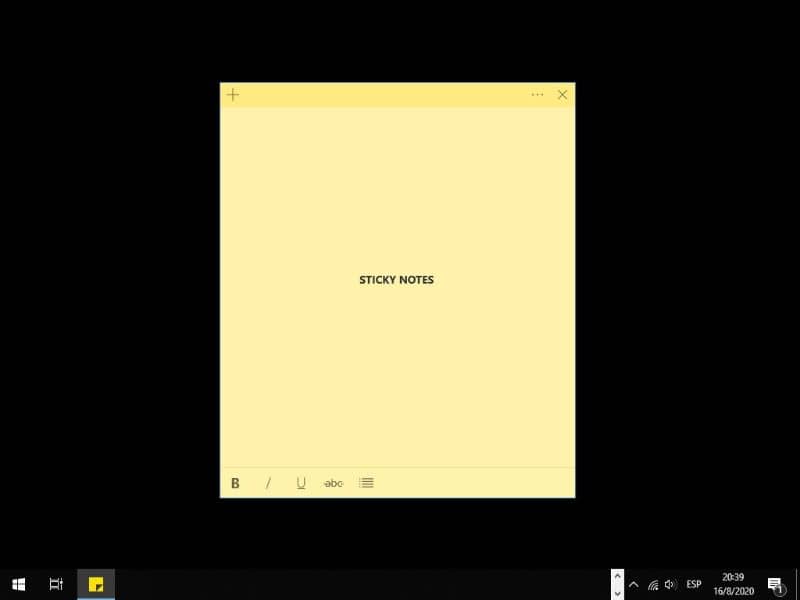
Tänään opetamme sinua Windows 10 -muistilappujen tuottava käyttö, hyvin yksinkertainen sovellus, joka voi olla erittäin hyödyllinen, jos sitä käytetään oikein.
Mitä muistilaput ovat?
Windows 10: ssä on parannuksia vanhaan Microsoft-käyttöjärjestelmään. Jotkut uutuudet näkyvät laajennetuissa ominaisuuksissa, joita tarjotaan käyttäjille, toiset esitetään hyödyllisinä sovelluksina.
Niin kutsuttu Tarramuistilaput Ne ovat juuri tämä, erityisesti Windows 10: lle kehitetty sovellus, jossa käyttäjä voi kirjoittaa pieniä muistiinpanoja jättääkseen ne näkyviin työpöydälleen ja jättää muistutuksia, muistiinpanoja muille käyttäjille jne.
Muistilaput viittaavat muistilappuihin, joita löytyy mistä tahansa kirjastosta ja niiden toiminnot ovat samanlaisia, vain tällä kertaa Microsoft esittelee ne virtuaalimaailmassa.
Vaikka sovellus on hyvin yksinkertainen, voisi olla paljon hyötyä monille käyttäjille, minkä vuoksi kutsumme sinut lukemaan seuraavan oppaan, jossa opetamme sinua käyttämään sitä.
Windows 10 -muistilappujen tuottava käyttö
Tiedätkö kuinka laittaa muistiinpanoja työpöydälle Windowsissa? Muistilappujen avulla voit parantaa tehtäviesi tuottavuutta, koska se on erityisen hyödyllinen, jos sinun on muistettava jotain tärkeää tai jätettävä muistiinpanoja itsellesi / muille käyttäjille. Jos haluat käyttää tätä pientä Windows 10 -sovellusta, lue seuraava opas.
- Ensimmäinen vaihe on avata sovellus, voit tehdä tämän kirjoittamalla Tarramuistilaput Windowsin Käynnistä-valikosta. Jos et saa sitä, voit siirtyä viralliselle Microsoftin verkkosivustolle. Kun löydät sovelluksen, sinun tarvitsee vain painaa sitä.
- Kun teet yllä olevan, sovellus näkyy ruudulla. Kuten näette, se on melko yksinkertainen, jättäen tilaa, johon on mahdollista kirjoittaa lyhyitä muistiinpanoja.
- Kirjoita viesti, ja aseta Muistilappu-ikkuna sinulle sopivimpaan kokoon.
- Jos haluat jättää useita muistiinpanoja, sinun tarvitsee vain painaa näppäinyhdistelmää ”Ctrl + N” Tällä toiminnolla voidaan avata uusien muistiinpanojen näyttö, tämä toiminto voidaan suorittaa myös painamalla plusmerkkiä (+).
- Jos painat jokaisen nuotin yläpuolella ja oikealla olevaa kolmea vaakapistettä, voit valita tietyn värin kullekin niistä.
Pienet oppaat
Yksi Windowsin muistilappujen merkittävimmistä apuohjelmista on, että voit luoda pieniä opetusohjelmia tai oppaita tietokoneen käyttöön, mikä on erityisen hyödyllistä siinä tapauksessa, että opetat perheenjäsentäsi käyttämään tietokonetta.
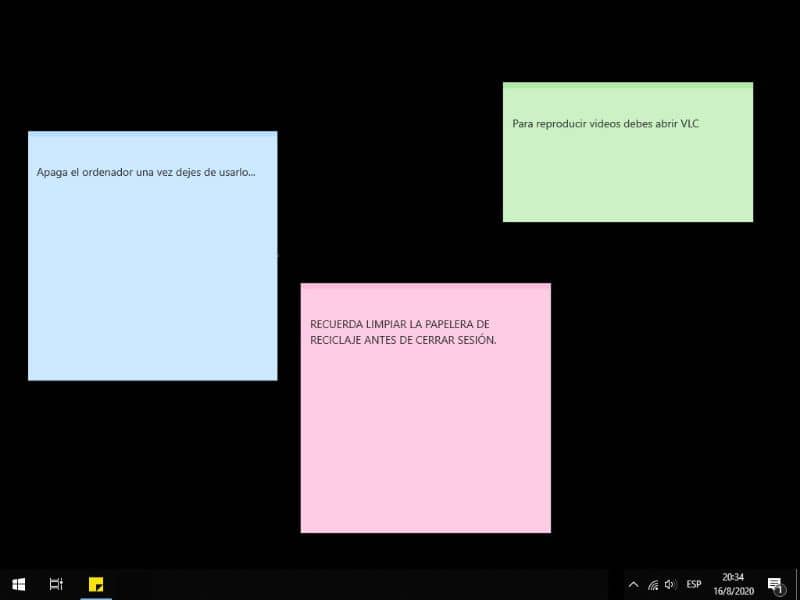
Tämä on jotain kätevää, jos sinulla on kotona vanha henkilö, joka ei ole tottunut käyttämään tietokonetta. Näiden käyttö pieniä muistiinpanoja, voit jättää tiettyjä viestejä, joita voi syntyä rentojen epäilysten vuoksi.
Muistutukset
Se on mahdollisesti tämäntyyppisen ohjelman tyypillisin apuohjelma, muistutukset linkitetään yleensä muistiinpanoihin, joten voimme käyttää myös muistilappuja tähän tarkoitukseen. Se on hyvä tapa pitää aina mielessä ne asiat, jotka sinun on tehtävä.
Jos sinulla on muistilappuja työpöydällä, pääsy on sinulle helppoa muistettavaa tietoa, kuten kotitehtävissä tai töissä. Tämä on erityisen hyödyllinen unohtaville ihmisille, mikä on erinomainen vaihtoehto olla tuottava tietokoneita käytettäessä. Vaikka järjestätkin toiminnot puhelimellasi, voit myös laittaa muistiinpanoja Android-laitteesi näyttöön.
Muistiinpano muille käyttäjille
On suhteellisen yleistä, että tietokoneeseen tehdään suuria muutoksia, vaikka tämä voi aiheuttaa jonkin verran haittaa siinä tapauksessa, että monet ihmiset käyttävät tietokonetta. Tämän pienen haitan ratkaisemiseksi voimme ilmoittaa näistä muutoksista muille käyttäjille käyttämällä muistilappuja.
Muistilaput ovat erittäin hyödyllisiä jättää muistiinpanoja tiimin muille käyttäjille joko edellä mainitun vuoksi tai ennen mitä tahansa muuta viestiä, jonka haluamme jättää ruudulle. Epäilemättä, jos haluat jättää näkyvän viestin kaikille, muistilaput ovat erinomainen vaihtoehto. On tärkeää huomata, että käyttöjärjestelmän lisäksi voit tehdä muistiinpanoja Google Chromessa, kun selaat Internetiä. Tällä tavoin tämän mielenkiintoisen työkalun hyödyllisyys kasvaa.